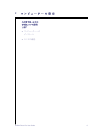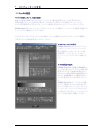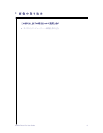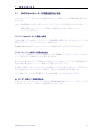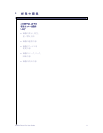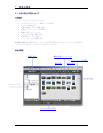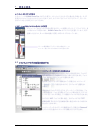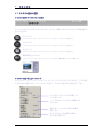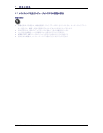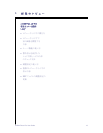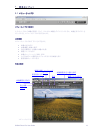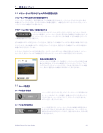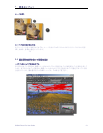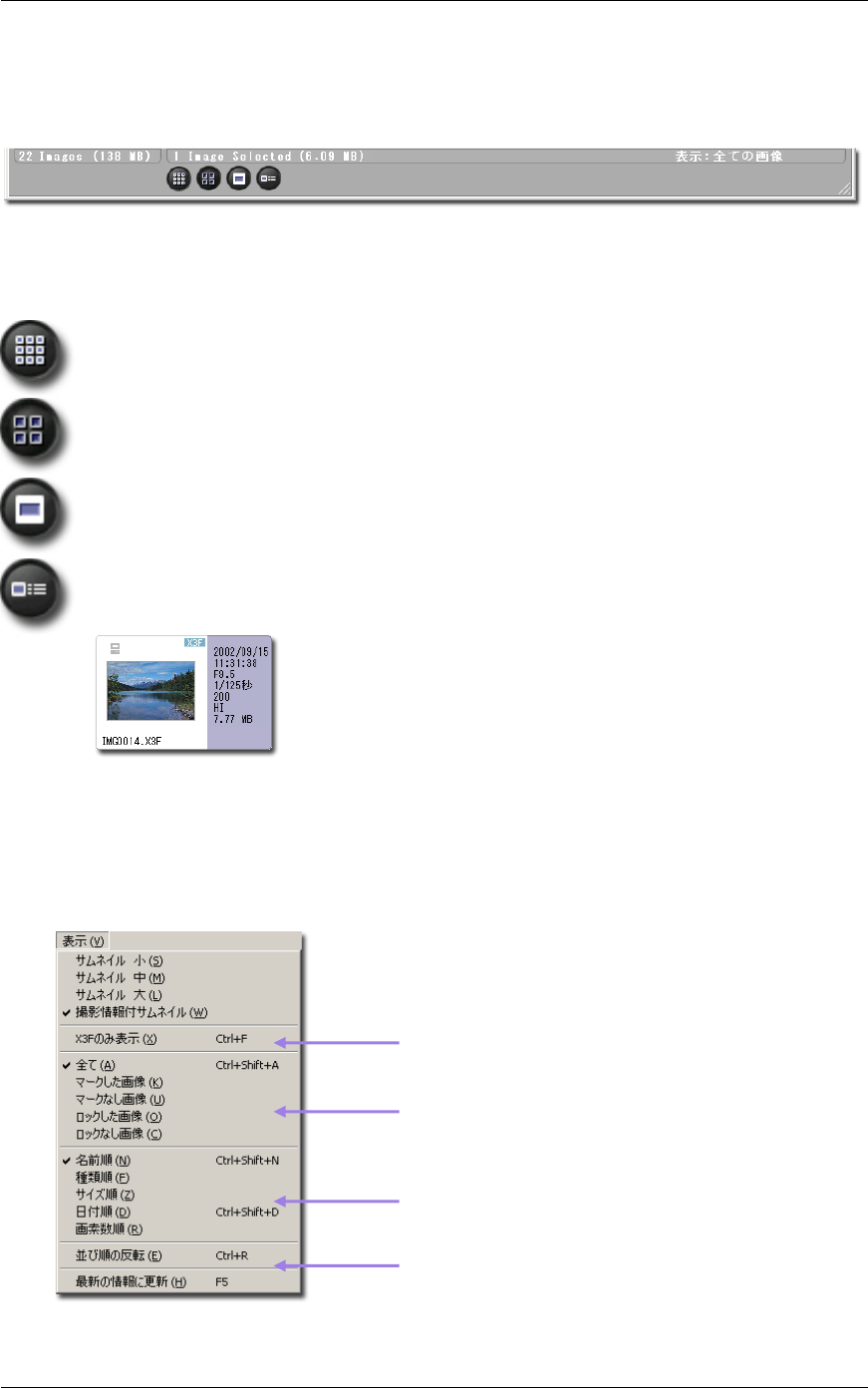
4
4
画
画
像
像
の
の
編
編
集
集
4
4
.
.
3
3
サ
サ
ム
ム
ネ
ネ
イ
イ
ル
ル
表
表
示
示
の
の
選
選
択
択
サムネイル表示のサイズとスタイルの変更
メインウィンドウの下にあるサムネイルボタンをクリックすると、画像の大きさやテキスト表示の有無を選択す
ることができます。
サムネイル小
このボタンをクリックするか、メインウィンドウのメニューから
表示>サムネイル小
を選択します
サムネイル中
このボタンをクリックするか、メインウィンドウのメニューから
表示>サムネイル中
を選択します
サムネイル大
このボタンをクリックするか、メインウィンドウのメニューから
表示>サムネイル大
を選択します
撮影情報付きサムネイル
このボタンをクリックするか、メインウィンドウのメニューから
表示>撮影情報付サムネイル
を選択します
サムネイルの並べ替えとフィルタリング
サムネイルのソートやフィルタリングのオプションは、メインウィンドウの
表示
の中にあります。ここから希望
する表示方法を選択するか、ショートカットキーを使って、サムネイル枠の表示方法を決めて下さい。
ドライブあるいはフォルダ内の X3F ファイ
ルのみ表示します
マーク(またはロック)した/しない画像のみを
表示します
属性に従って、サムネイル枠内の画像を
整列します
サムネイルボックス内の順序の反転や、
表示内容を更新します
SIGMA Photo Pro User Guide 14